联想电脑电源开关排线
笔记本电脑排线插拔操作指引

笔记本电脑排线插拔操作指引前言笔记本电脑的故障原因有很多种,排线问题是其中比较常见的一种。
排线是一组连接笔记本电脑主板和其他部件的硬件设备,在使用过程中,由于硬件老化、插拔不当等原因,排线可能会出现松动、接触不良等问题,导致电脑无法正常运行。
因此,正确的排线插拔方式对于保护笔记本电脑的使用寿命和稳定性非常重要。
本文将从排线的类型、排线插拔的基本步骤、常见问题及解决方法等几个方面详细介绍笔记本电脑排线插拔操作指引,帮助大家更好地了解和掌握排线的使用方法。
排线类型在了解笔记本电脑排线插拔操作指引之前,我们需要先了解排线的类型。
笔记本电脑最常见的排线有以下几种:1. 数据线数据线是连接主板、硬盘、显卡等设备的一类电线,主要起到传输数据的作用。
数据线分为SATA和IDE两种类型。
SATA数据线通常用于连接硬盘和固态硬盘等存储设备,它们的接口形状为L型或I型,具有高速数据传输和低功耗等优势。
IDE数据线则主要用于连接光驱、硬盘等设备,其接口形状为长条形或方形,速度相对较慢,但传输距离可以较远。
2. 电源线电源线是连接笔记本电脑电源适配器与电池或者主板的一种线缆,负责为笔记本电脑供电。
电源线通常有直插式和T型两种接口。
直插式电源线的连接方式是将电源适配器插入笔记本电脑的充电接口,是笔记本电脑最常见的电源连接方式。
T型电源线则通常用于连接笔记本电脑主板和电池,其接口形状为T字形,连接起来十分稳固。
3. 控制线控制线是连接笔记本电脑主板和其他设备的一类线缆,主要负责传输控制信号。
它们的种类多样,包括了键盘、触摸板、液晶屏幕等各种控制器。
排线插拔基本步骤正确的插拔排线可以避免电脑出现故障,下面是正确的排线插拔基本步骤:1. 断电在拆装排线之前一定要先断开电源,例如拔掉电源适配器以及电池。
如果不是因为电池故障需要更换,最好拔下电池待电脑完全关机后才进行拆装操作。
2. 找准接口在拆装时需要找准每个排线的接口位置,以免损坏电脑或者排线本身。
电脑电源接口详解(现用图解)
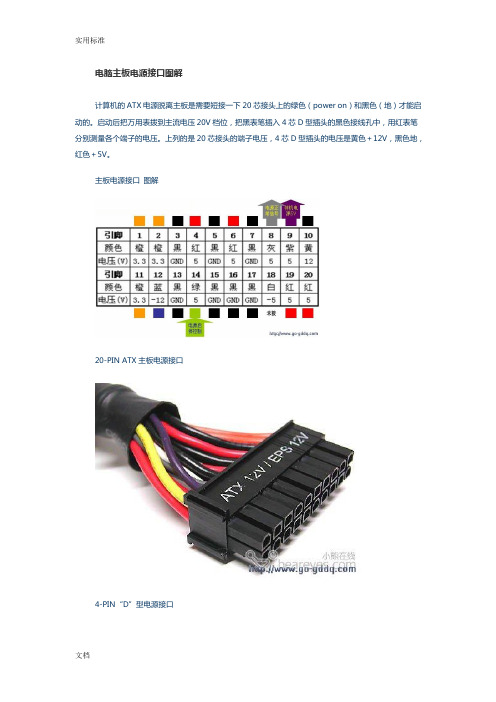
电脑主板电源接口图解计算机的ATX电源脱离主板是需要短接一下20芯接头上的绿色(power on)和黑色(地)才能启动的。
启动后把万用表拨到主流电压20V档位,把黑表笔插入4芯D型插头的黑色接线孔中,用红表笔分别测量各个端子的电压。
上列的是20芯接头的端子电压,4芯D型插头的电压是黄色+12V,黑色地,红色+5V。
主板电源接口图解20-PIN ATX主板电源接口4-PIN“D”型电源接口主板20针电源插口及电压:在主板上看:编号输出电压编号输出电压1 3.3V 11 3.3V2 3.3V 12 -12V3 地13 地4 5V 14 PS-ON5 地15 地6 5V 16 地7 地17 地8 PW+OK 18 -5V9 5V-SB 19 5V10 12V 20 5V在电源上看:编号输出电压编号输出电压20 5V 10 12V19 5V 9 5V-SB18 -5V 8 PW+OK17 地7 地16 地 6 5V15 地 5 地14 PS-ON 4 5V13 地 3 地12 -12V 2 3.3V11 3.3V 1 3.3V可用万用电表分别测量。
另附:24 PIN ATX电源电压对照表X电源几组输出电压的用途+3.3V:最早在ATX结构中提出,现在基本上所有的新款电源都设有这一路输出。
而在AT/PSII电源上没有这一路输出。
以前电源供应的最低电压为+5V,提供给主板、CPU、内存、各种板卡等,从第二代奔腾芯片开始,由于CPU的运算速度越来越快,INTEL公司为了降低能耗,把CPU的电压降到了3.3V以下,为了减少主板产生热量和节省能源,现在的电源直接提供3.3V电压,经主板变换后用于驱动CPU、内存等电路。
+5V:目前用于驱动除磁盘、光盘驱动器马达以外的大部分电路,包括磁盘、光盘驱动器的控制电路。
+12V:用于驱动磁盘驱动器马达、冷却风扇,或通过主板的总线槽来驱动其它板卡。
在最新的P4系统中,由于P4处理器能能源的需求很大,电源专门增加了一个4PIN的插头,提供+12V电压给主板,经主板变换后提供给CPU和其它电路。
联想主板前置USB、音频接线图解
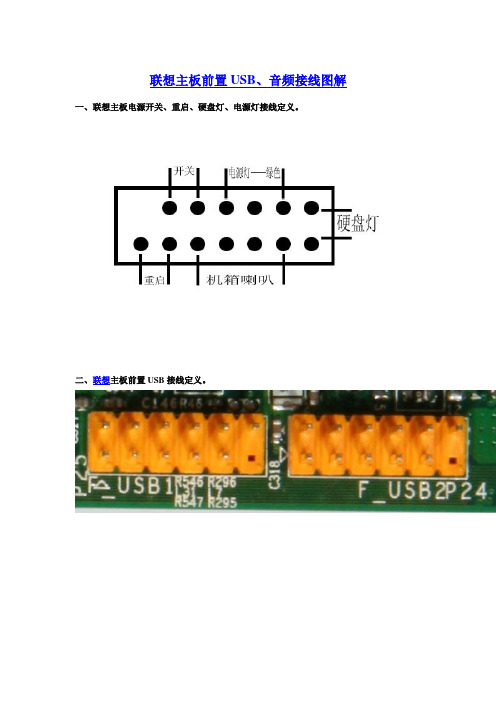
联想主板前置USB、音频接线图解一、联想主板电源开关、重启、硬盘灯、电源灯接线定义。
二、联想主板前置USB接线定义。
USB电源(VCC、POWER、5V、5VSB、U0VCC)线是红色USB数据负线(DATE2-、USBD2-,PD2-,USBDT2-、U0DA-)线是白色USB数据正线(DATE2+、USBD2+,PD2+,USBDT2+、U0DA+)线是绿色USB接地(GND、GROUND)线是黑色的这是一个电脑前置USB的所有接线,还有一个USB跟上面的类同,只是将USB数据正、负线的名字中的数字加1,以示与第一个USB接口的区别。
来总结一下吧,其实很简单,两个前置USB接口共有8根线,每个USB接口需要4根线。
一般主板上USB接口都是两排,一排就是一个USB接口。
把红色的线接在USB电源上,白色的线(带一个“-”号)接在USB数据负线上,绿色的线(带一个“+”号)接在USB数据正线上,最后接上黑色的接地线。
注意的是,在一排上接的两根USB正、负数据线上的数字要相同。
下面一排按上面的方法如法炮制就OK了。
接完了最好再检查一遍,看看接的线的颜色排列顺序是不是跟主板自带的后挡板USB的接口一致?这样就大功告成了!从左至右颜色:红\白\绿\黑.三、联想主板前置音频线(13针)接线定义。
联想最新的主板和老一些的主板的音频接口都是联想自己的标准老款是7针的音频.新款是13针的音频相关图片: 老式的就不截图了现市场上各种机箱的前置音频面板接线大概分为4种:标准7线接口、简化7线接口、5 线接口、4线接口。
对于5线、4线接口的面板,由于制造不符合标准,即使连接以后也不能组成正常的回路,后置无法正常发声的;对于这种面板的接法,由于无法实现前后置音频都能正常发声,这里就不说了。
标准7线接法:1----MIC IN 2-----GND3----MIC POWER 4-----不接5----LINE OUT FR 6----- LINE OUT RR7----不接8-----空9----LINE OUT FL 10---- LINE OUT FR11---12闭合13-14闭合简化7线接法:1---Mic IN 2---GND3---MIC Bias 4----不接5---SPKOUT-R 6---SPKOUT-R7----不接8----空9----SPKOUT-L 10----SPKOUT-L11---12闭合13-14闭合。
lenovo面板接线

F usb1 实例图示及对应接线图:F usb2 实例图示及对应接线图:F usb3 实例图示及对应接线图:联想主板13针前置音频实例图示及对应接线图:联想最新的主板和老一些的主板的音频接口都是联想自己的标准老款是7针的音频.新款是13针的音频常用部分联想主板前置音频接线(图一)●9 ●10●11 ●12●13 ●14●15 ○169 MIC 10 GND (MIC)11 Front LINE Out(R) 12 LINE Next(R)13 Front LINE Out(L) 14 LINE Next(L)15 GND (fLO) 16 (Cut away)但普通主板的接线定义为(图二)●1 ●2●3 ●4●5 ●6●7 ○8●9 ●101 、AUD_MIC 前面板麦克输入2、AUD_GND 模拟音频电路用地线3、AUD_MIC_BIAS 麦克供电电源4、AUD_VCC 给模拟音频电路用的已滤波的+5V供电5、AUD_FPOUT_R 前面板右声道音频信号6、AUD_RET_R 前面板右声道音频信号返回7、HP_ON 保留给将来耳机放大电路用8、KEY 空针脚9、AUD_FPOUT_L 前面板左声道音频信号10、AUD_RET_L 前面板右声道音频信号九针改七针(图三)●1 ●2●3 ●4●5 ●6●7 ○8●9 ●101与2的线不动。
3与4的线取出不用!5与6的线移动到3与4当中7的线移动到8当中,空出来不用!9与10的线移动到5与6当中!相关图片: 老式的就不截图了下面看看现有普通机箱的音频线大概有几类普通散装7针接线标示不一样的图片那么我们怎么用普通机箱来完成联想音频的前置问题1先说普通7针的接法联想G31主板接口定义及准系统装置现市场上各种机箱的前置音频面板接线大概分为4种:标准7线接口、简化7线接口、5 线接口、4线接口。
对于5线、4线接口的面板,由于制造不符合标准,即使连接以后也不能组成正常的回路,后置无法正常发声的;对于这种面板的接法,由于无法实现前后置音频都能正常发声,这里就不说了。
电脑电源主板电源插头 20pin针以及ATX使用的24PIN针 针脚定义(转)

电脑电源主板电源插头20pin针以及ATX使用的24PIN针针脚定义(转)1. 24针ATX电源排针(Pin)的标准定义为:14号针(Pin 14 PS-ON)就是控制电源开启关闭的。
单个针没有回路怎么控制开关,其实所有的地线(GND)都可以与其他任意针组成回路,所谓“低电位”开启,“高电位”关闭,就是当Pin 14针与GND 针短接后,Pin 14针本身的电位就低了,电源也就开启了,反之亦然。
现在很清楚了——要想无主板开启ATX电源,只需要将Pin 14针(绿色线,图中也标绿了)与任意一个GND针(黑色线,图中标灰了)短接就可以。
14号针(Pin 14 PS-ON)就是控制电源开启关闭的。
单个针没有回路怎么控制开关,其实所有的地线(GND)都可以与其他任意针组成回路,所谓“低电位”开启,“高电位”关闭,就是当Pin 14针与GND 针短接后,Pin 14针本身的电位就低了,电源也就开启了,反之亦然。
现在很清楚了——要想无主板开启ATX电源,只需要将Pin 14针(绿色线,图中也标绿了)与任意一个GND针(黑色线,图中标灰了)短接就可以。
红Red=+5V橙Orange=+3.3V黄Yellow=+12V兰Blue=-12V绿Green=PS_ON紫Purple=+5VSB灰Gray=PWR_OK白White=—5V黑Black=COM=GND=接地24pin我们使用的ATX开关电源,输出的电压有+12V、-12V、+5V、-5V、+3.3V等几种不同的电压。
在正常情况下,上述几种电压的输出变化范围允许误差一般在5%之内,如下表所示,不能有太大范围的波动,否则容易出现死机的数据丢失的情况。
i915/925使用新的电源架构ATX 12V-24针,它的标准接口从原来的两个提升至三个。
这种分离式的设计,与过往在服务器上的EPS电源很相似,EPS使用+12V两路独立供电的,两个+12V电压输出分别对CPU 和其它I/O设备进行供电,这样可以减少由如硬盘光驱等设备对CPU工作时的影响,大大提高系统的稳定性。
联想机箱怎么接线

联想机箱怎么接线对于联想机箱接线我们说有几个需要注意的问题,这些问题也是连线的难点。
第一个就是线的种类,一般的我们的机箱连线会有数据线、电源线这两个最为主要的线种类。
对于数据线我们有硬盘数据线、光盘数据线、其他设备数据线等。
对于电源线来说,一般都是同一种的电源线。
对于数据线我们应该了解一点,就是数据线在主板与硬盘之间进行连接,一定要注意是主板的第一个接口,也就是主接口与硬盘连接。
光驱是与主板上的第二个接口进行连接。
其他的电脑硬件都是以插槽的方式代替了连线的方式,这样还是比较好的。
对于电源线来说,一般都是由计算机的机箱电源进行连接的,它们的电压一般都是一样的。
相对比较困难的就是主板与计算机机箱的连接。
计算机机箱上面我们知道有这几个设备,有计算机的启动按钮,包括主启动和重启键等等;usb数据接口,这里面的线也是由计算机主板上引出来的数据线;第三个就是前置声卡接口,这也是与计算机主板连接的。
最后就是一些指示灯了,包括硬盘指示灯、计算机开机指示灯等等。
随着联想计算机的不断更新,联想机箱接线也变得相对比较容易一些。
我们可以完全的依照计算机主板的电路图来进行这些数据线和电源线的连接。
只要我们掌握了计算机主板相应的模块功能,就可以轻松的进行连接了。
在经过上面的介绍,相信不少朋友对于联想机箱接线都已经了如指掌了。
说起来,计算机的组装其实比较简单,接线是其中之一,再有就是各个部件的兼容性问题,也是我们在组装计算机的时候需要注意的关键因素。
因此我们需要在购置零件的时候,注意询问卖家一些详细的兼容问题,这样才能够保障我们所购置的计算机能够正常的使用。
感谢您的阅读,祝您生活愉快。
电脑开关电源维修详细图解

电脑开关电源维修详细图解一颗强劲的CPU可以带着我们在复杂的数码世界里飞速狂奔,一块超酷的显示卡会带着我们在绚丽的3D世界里领略那五光十色的震撼,一块发烧级的声卡更能带领我们进入那美妙的音乐殿堂,一个强劲而稳定工作的电脑电源,则是我们的计算机能出色工作的必要保证。
计算机开关电源工作电压较高,通过的电流较大,又工作在有自感电动势的状态下,因此,使用过程中故障率较高。
对于电源产生的故障,不少朋友束手无策,其实,只要有一点电子电路知识,就可以轻松的维修电源。
首先,我们要知道计算机开关电源的工作原理。
电源先将高电压交流电(220V)通过全桥二极管(图1、2)整流以后成为高电压的脉冲直流电,再经过电容滤波(图3)以后成为高压直流电。
此时,控制电路控制大功率开关三极管将高压直流电按照一定的高频频率分批送到高频变压器的初级(图4)。
接着,把从次级线圈输出的降压后的高频低压交流电通过整流滤波转换为能使电脑工作的低电压强电流的直流电。
其中,控制电路是必不可少的部分。
它能有效的监控输出端的电压值,并向功率开关三极管发出信号控制电压上下调整的幅度。
在计算机开关电源中,由于电源输入部分工作在高电压、大电流的状态下,故障率最高;其次输出直流部分的整流二极管、保护二极管、大功率开关三极管较易损坏;再就是脉宽调制器TL494的4脚电压是保护电路的关键测试点。
通过对多台电源的维修,总结出了对付电源常见故障的方一、在断电情况下,“望、闻、问、切”由于检修电源要接触到220V高压电,人体一旦接触36V以上的电压就有生命危险。
因此,在有可能的条件下,尽量先检查一下在断电状态下有无明显的短路、元器件损坏故障。
首先,打开电源的外壳,检查保险丝(图5)是否熔断,再观察电源的内部情况,如果发现电源的PCB板上元件破裂,则应重点检查此元件,一般来讲这是出现故障的主要原因;闻一下电源内部是否有糊味,检查是否有烧焦的元器件;问一下电源损坏的经过,是否对电源进行违规的操作,这一点对于维修任何设备都是必须的。
电脑ATX电源接口定义详解

电脑ATX电源接口定义详解电脑ATX电源接口定义详解红线框起来的是新24P增加的接口面对安全扣,左4(COM)——右4短接(PS_ON#),开启电源(空载)。
电源输出导线有这9种颜色:黄、红、橙、紫、蓝、白、灰、绿、黑。
健全的PC电源中都具备这9种颜色的导线(目前主流电源都省去了白线),它们的具体功能相信还有不少网友搞不清楚,今天就给大家详细的讲解一下。
黄色:,12V黄色的线路在电源中应该是数量较多的一种,随着加入了CPU和PCI-E显卡供电成分,+12V的作用在电源里举足轻重。
+12V一直以来硬盘、光驱、软驱的主轴电机和寻道电机提供电源,及为ISA插槽提供工作电压和串口设备等电路逻辑信号电平。
+12V的电压输出不正常时,常会造成硬盘、光驱、软驱的读盘性能不稳定。
当电压偏低时,表现为光驱挑盘严重,硬盘的逻辑坏道增加,经常出现坏道,系统容易死机,无法正常使用。
偏高时,光驱的转速过高,容易出现失控现象,较易出现炸盘现象,硬盘表现为失速,飞转。
目前,如果+12V供电短缺直接会影响PCI-E显卡性能,并且影响到CPU,直接造成死机。
蓝色:,12V-12V的电压是为串口提供逻辑判断电平,需要电流不大,一般在1A以下,即使电压偏差过大,也不会造成故障,因为逻辑电平的0电平从-3V到-15V,有很宽的范围。
红色:,5V,5V导线数量与黄色导线相当,,5V电源是提供给CPU和PCI、AGP、ISA等集成电路的工作电压,是电脑中主要的工作电源。
目前,CPU都使用了+12V和+5V 的混合供电,对于它的要求已经没有以前那么高。
只是在最新的Intel ATX12V 2.2版本加强了+5V的供电能力,加强双核CPU的供电。
它的电源质量的好坏,直接关系着计算机的系统稳定性。
白色:,5V目前市售电源中很少有带白色导线的,白色-5V也是为逻辑电路提供判断电平的,需要电流很小,一般不会影响系统正常工作,基本是可有可无。
橙色:,3.3V这是ATX电源专门设置的,为内存提供电源。
图解:主板电线接法(电源开关、重启等)
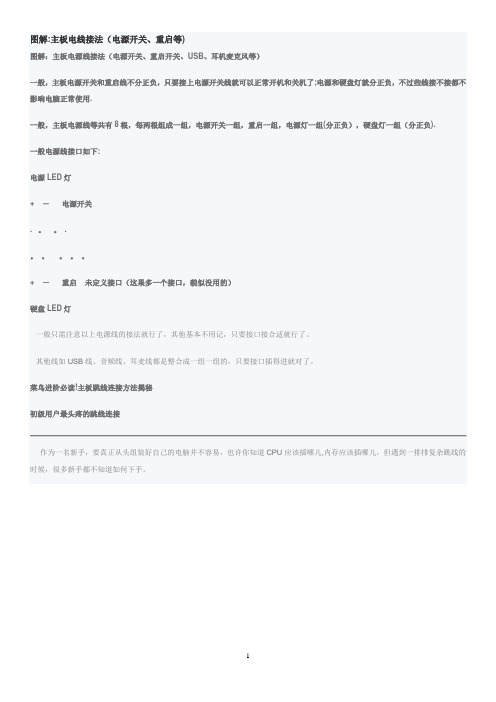
钥匙开机其实并不神秘还记不记得你第一次见到装电脑的时候,JS将CPU、内存、显卡等插在主板上,然后从兜里掏出自己的钥匙(或者是随便找颗螺丝)在主板边上轻轻一碰,电脑就运转起来了的情景吗?是不是感到很惊讶(笔者第一次见到的时候反正很惊讶)!面对一个全新的主板,JS总是不用看任何说明书,就能在1、2分钟之内将主板上密密麻麻的跳线连接好,是不是觉得他是高手?呵呵,看完今天的文章,你将会觉得这并不值得一提,并且只要你稍微记一下,就能完全记住,达到不看说明书搞定主板所有跳线的秘密。
这个叫做真正的跳线首先我们来更正一个概念性的问题,实际上主板上那一排排需要连线的插针并不叫做“跳线",因为它们根本达不”到跳线的功能。
真正的跳线是两根/三根插针,上面有一个小小的“跳线冒”那种才应该叫做“跳线”,它能起到硬件改变设置、频率等的作用;而与机箱连线的那些插针根本起不到这个作用,所以真正意义上它们应该叫做面板连接插针,不过由于和“跳线"从外观上区别不大,所以我们也就经常管它们叫做“跳线”.看完本文,连接这一大把的线都会变得非常轻松至于到底是谁第一次管面板连接插针叫做“跳线”的人,相信谁也确定不了。
不过既然都这么叫了,大家也都习惯了,我们也就不追究这些,所以在本文里,我们姑且管面板连接插针叫做跳线吧。
轻松识别各连接线的定义为了更加方便理解,我们先从机箱里的连接线说起。
一般来说,机箱里的连接线上都采用了文字来对每组连接线的定义进行了标注,但是怎么识别这些标注,这是我们要解决的第一个问题。
实际上,这些线上的标注都是相关英文的缩写,并不难记。
下面我们来一个一个的认识(每张图片下方是相关介绍)!电源开关:POWER SW英文全称:Power Swicth可能用名:POWER、POWER SWITCH、ON/OFF、POWER SETUP、PWR等功能定义:机箱前面的开机按钮复位/重启开关:RESET SW英文全称:Reset Swicth可能用名:RESET、Reset Swicth、Reset Setup、RST等功能定义:机箱前面的复位按钮电源指示灯:+/-可能用名:POWER LED、PLED、PWR LED、SYS LED等硬盘状态指示灯:HDD LED英文全称:Hard disk drive light emitting diode 可能用名:HD LED报警器:SPEAKER可能用名:SPK功能定义:主板工作异常报警器这个不用说,连接前置USB接口的,一般都是一个整体音频连接线:AUDIO可能用名:FP AUDIO功能定义:机箱前置音频看完以上简单的图文介绍以后,大家一定已经认识机箱上的这些连线的定义了,其实真的很简单,就是几个非常非常简单英文的缩写。
电脑开关电源线及其它连接方法

电脑开关电源线及其它连接方法1电源开关连接线连接电源开关连接线时,先从机箱面板连线上找到标有“power sw”的两针插头,分别是白棕两种颜色,然后插在主板上标有“ pwr sw”或是“RWR”字样的插针上就可以了。
2复位开关连接线用来热启动计算机用的。
连接时,先找到标有“RESET SW”的两针插头,分别是白蓝两种颜色,然后插在主板上标有“Reset sw”或是“RSR”字样的插针上就可以了。
3电源指示灯连接线先找到标有“Power LED”的三针插头,中间一根线空两缺,两端分别是白绿两种颜色,然后将它插在主板上标有“PWR LED”或是“P LED”字样的插针上。
提醒:电源开关连接线和复位开关连接线两处在插入时可以不用注意插接的正反问题,怎么插都可以。
但由于电源指示灯边接线是采用发光二级管来显示作息的,所以连接是有方向性的。
有些主板上会标示“P LED+”和“P LED-”字样,我们只要将绿色的一端对应连接在P LED+插针上,白线连接在P LED-插针上。
4硬盘指示灯连接线先找到标有“H.D.D.LED”的两头插头,连线分别是白红两种颜色,将它插在主板上标有“HDD LED”或“IED LED”字样的插针上。
插时要注意方向性。
一般主板会标有“HDD LED+”、“HDD LED-”,将红色一端对应连接在HDD LED+插针上,白色插在标有“HDD LED-”插针上。
5扬声器连接线先找到“SPEAKER”的四针插头,中间两根线空缺,两端分别是红黑两种颜色,将它插在主板上标有“PEAKER”或是“SPK”字样的插针上。
红色插正极,黑色插负极。
实际电源开关:白色+正极,棕色—负极正反插均可复位开关:白蓝两种颜色,正反插可随便。
电源开关:绿色的插在P LED+插针上,白色的插在P LED插针上。
硬盘指示灯:绿色插在“PLED+”,白色插在“HDD LED-”插针上。
扬声器:红色插正极,黑色插负极。
电脑电源接口详解(现用图解)-电脑电源接头现用图解

电脑主板电源接口图解计算机的ATX电源脱离主板是需要短接一下20芯接头上的绿色(power on)和黑色(地)才能启动的。
启动后把万用表拨到主流电压20V档位,把黑表笔插入4芯D型插头的黑色接线孔中,用红表笔分别测量各个端子的电压。
上列的是20芯接头的端子电压,4芯D型插头的电压是黄色+12V,黑色地,红色+5V。
主板电源接口图解20-PIN ATX主板电源接口4-PIN“D”型电源接口主板20针电源插口及电压:在主板上看:编号输出电压编号输出电压1 3.3V 11 3.3V2 3.3V 12 -12V3 地13 地4 5V 14 PS-ON5 地15 地6 5V 16 地7 地17 地8 PW+OK 18 -5V9 5V-SB 19 5V10 12V 20 5V在电源上看:编号输出电压编号输出电压20 5V 10 12V19 5V 9 5V-SB18 -5V 8 PW+OK17 地7 地16 地 6 5V15 地 5 地14 PS-ON 4 5V13 地 3 地12 -12V 2 3.3V11 3.3V 1 3.3V可用万用电表分别测量。
另附:24 PIN ATX电源电压对照表X电源几组输出电压的用途+3.3V:最早在ATX结构中提出,现在基本上所有的新款电源都设有这一路输出。
而在AT/PSII电源上没有这一路输出。
以前电源供应的最低电压为+5V,提供给主板、CPU、存、各种板卡等,从第二代奔腾芯片开始,由于CPU的运算速度越来越快,INTEL公司为了降低能耗,把CPU的电压降到了 3.3V以下,为了减少主板产生热量和节省能源,现在的电源直接提供3.3V电压,经主板变换后用于驱动CPU、存等电路。
+5V:目前用于驱动除磁盘、光盘驱动器马达以外的大部分电路,包括磁盘、光盘驱动器的控制电路。
+12V:用于驱动磁盘驱动器马达、冷却风扇,或通过主板的总线槽来驱动其它板卡。
在最新的P4系统中,由于P4处理器能能源的需求很大,电源专门增加了一个4PIN的插头,提供+12V电压给主板,经主板变换后提供给CPU和其它电路。
联想Y485拆机图解

联想Y485拆机图解咱就从D面开始拆解,拿掉后盖和电池后,就能看见硬盘,内存,无线网卡等等。
由于咱嫌弃机械硬盘速度慢,新机入手的时候,就加了一块mSATA接口的SSD硬盘,就在无线网卡旁边就是,Y485预留了mSATA接口,所以升级还是很方便的。
注:拆机之前,最后双手去摸摸大的金属物件,释放释放静电,免得不必要的损失,拿掉电池后,多按几下开机电源。
这是拆下来的部件拆解到这一步后,确保把D面能见到螺丝都拿掉,值得注意一下的是,下图两个红圈的螺丝不要忘记了,否则C面是无法取下的!一处是光驱取出后才能看见的螺丝,一处是拿掉电池后的4颗螺丝D面基本上就拆解完毕了,接着咱们来拆C面。
C面最先拆的就是键盘,D面有两颗螺丝是用来固定键盘,在D面的螺丝孔是有标识的。
键盘还是比较好拆,用个小铁片,撬起一角,慢慢顺势把键盘扣下来,由于键盘的暗扣比较多,扣的时候不要使用蛮力。
键盘扣起来以后,还有一条排线连接在主板上,拿掉排线,键盘就能取下来了。
取下键盘以后,如下图所示,俩个红圈处的排线也要一起拿下。
一处排线是电源键和其他快捷键的排线,一处排线是触控板的排线。
由于楼主不喜欢使用触控板,以前拆机的时候就已经把触控板的排线拿掉了。
这里还隐藏了颗螺丝哦,楼主第一次拆机的时候就是没发现这颗螺丝,导致拆C面时耗时不少。
完成了以上步骤,C面外壳就能很轻而易举的拿下来了。
下图是拿掉C面外壳后的图片,主板就暴露在我们眼前了。
注:单纯为了清灰的朋友拆到这一步后,就不用往下继续拆了,拆掉4个红圈处的螺丝,就能把散热风扇拿下,清除散热口的灰尘了。
接着再来拆主板,先拿掉音响的线和电源的线头再拿掉电源接口旁边USB接口的线头然后回到D面去,拿掉显示屏幕的排线再拆下这里的螺丝和排线这时主板就能成功的取下来了,下图俩张主板的特写接着继续拆,拆下散热模块的5颗螺丝后,CPU,GPU的核心就暴露出来了,哈哈哈。
有需要跟换CPU的同学,就可以换CPU了本教程就到此结束了,楼主就没有继续拆B面了,毕竟换屏幕的同学是少数。
笔记本电脑排线插拔操作指引

笔记本电脑排线插拔操作指引笔记本电脑作为我们生活和工作中必不可少的工具,它的使用已经成为我们日常生活中的一部分。
而笔记本电脑的排线插拔操作则是我们使用电脑时常常会进行的动作之一。
正确的排线插拔操作不仅可以延长电脑的使用寿命,还能避免出现一些不必要的故障。
本文将为大家介绍笔记本电脑排线插拔的正确操作指引。
一、了解排线种类在进行排线插拔操作前,我们首先应该了解不同种类的排线。
常见的有电源线、网线、usb 数据线、耳机插孔等。
每种线的插口位置和操作方式都有所不同,因此在进行插拔操作前,我们需要对排线的种类有一个基本的了解。
二、安全断电在进行排线插拔操作之前,我们要确保笔记本电脑已经断电。
这是基本的操作规范,可以避免插拔过程中出现电流冲击和损坏电子设备的风险。
此外,除了断电,还应该拔掉电源适配器,避免电流供应器的供电造成任何不必要的损坏。
三、耐心握持插拔排线时需要保持耐心,特别是在拔掉线缆的时候。
要轻轻握住线头而不是线身来进行插拔。
在插入或拔出线缆时,要确保用力均匀,避免一侧过大的力度导致线缆损坏。
同时,也要确保手是干燥的,以避免因手部受潮而引发短路。
四、角度正确在插拔线缆时,需要确保角度正确。
一般来说,插拔角度应该是平行于接口的方向。
不要过度弯曲排线,也要确保线缆插口对齐接口,并用适量的力度轻轻推入或拔出。
五、检查接口在进行排线插拔操作之前,建议先检查接口是否干净无尘。
如果接口存在灰尘或异物,可以使用专用的吹气罐或软毛刷进行清理。
使用吹气罐时,要保持一定距离,以免吹出太强的气流伤害到电子元件。
六、注意保护在使用笔记本电脑时,我们还需要注意对排线的保护。
避免频繁插拔线缆,这样容易导致线缆磨损或接口松动。
同时,要妥善收纳线缆,避免长时间摆放或拉扯,以防止线缆损坏。
七、定期检查定期检查排线的状态也是非常必要的。
可以用手轻轻摇晃线缆的两端,检查是否有松动的迹象。
如果发现松动或线缆磨损严重的情况,可以及时更换线缆,以免造成使用不便或更大的损坏。
电脑开关电源输出线颜色区分

电脑开关电源输出线颜色区分电脑开关电源输出线颜色区分黄色+12V 为标准的驱动电路供电,如光驱、硬盘的马达,为CPU、显卡供电蓝色-12V 老式串行口(现在很少用到)红色+5V 主板电路、内存模块供电、光驱、硬盘等设备的信号供电白色-5V ISA总线(现在很少用到),有的厂家用其代替黑线作为地线橙色+3.3V 现在多用于SATA 硬盘的供电,以后会有其他用途紫色+5V(USB)USB设备供电,支持USB键盘鼠标的开机功能(关机后依然供电)绿色 PS-ON 开机信号线(当其与地线短接会启动电源)灰色Power Good 监测线,连接主板与电源,起到信号反馈作用黑色电源地线+12V:用于驱动磁盘驱动器马达、冷却风扇,或通过主板的总线槽来驱动其它板卡。
在最新的P4系统中,由于P4处理器能能源的需求很大,电源专门增加了一个4PIN的插头,提供+12V电压给主板,经主板变换后提供给CPU和其它电路。
所以P4结构的电源+12V输出较大,P4结构电源也称为ATX12V。
-12V:主要用于某些串口电路,其放大电路需要用到+12V和-12V,通常输出小于1A.。
+5V:目前用于驱动除磁盘、光盘驱动器马达以外的大部分电路,包括磁盘、光盘驱动器的控制电路。
-5V:在较早的PC中用于软驱控制器及某些ISA总线板卡电路,通常输出电流小于1A.。
在许多新系统中已经不再使用-5V电压,现在的某些形式电源如SFX,FLEX ATX 一般不再提供-5V输出。
在INTEL发布的最新的ATX12V 1.3版本中,已经明确取消了-5V的输出。
+3.3V:最早在ATX结构中提出,现在基本上所有的新款电源都设有这一路输出。
而在AT/PSII电源上没有这一路输出。
以前电源供应的最低电压为+5V,提供给主板、CPU、内存、各种板卡等,从第二代奔腾芯片开始,由于CPU的运算速度越来越快,INTEL公司为了降低能耗,把CPU的电压降到了3.3V以下,为了减少主板产生热量和节省能源,现在的电源直接提供3.3V电压,经主板变换后用于驱动CPU、内存等电路。
电脑组装之接口线主板电源线图解
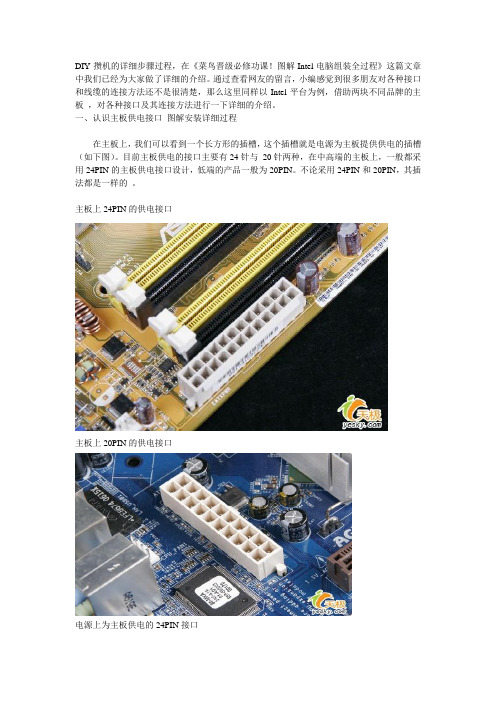
DIY攒机的详细步骤过程,在《菜鸟晋级必修功课!图解Intel电脑组装全过程》这篇文章中我们已经为大家做了详细的介绍。
通过查看网友的留言,小编感觉到很多朋友对各种接口和线缆的连接方法还不是很清楚,那么这里同样以Intel平台为例,借助两块不同品牌的主板,对各种接口及其连接方法进行一下详细的介绍。
一、认识主板供电接口图解安装详细过程在主板上,我们可以看到一个长方形的插槽,这个插槽就是电源为主板提供供电的插槽(如下图)。
目前主板供电的接口主要有24针与20针两种,在中高端的主板上,一般都采用24PIN的主板供电接口设计,低端的产品一般为20PIN。
不论采用24PIN和20PIN,其插法都是一样的。
主板上24PIN的供电接口主板上20PIN的供电接口电源上为主板供电的24PIN接口为主板供电的接口采用了防呆式的设计,只有按正确的方法才能够插入。
通过仔细观察也会发现在主板供电的接口上的一面有一个凸起的槽,而在电源的供电接口上的一面也采用了卡扣式的设计,这样设计的好处一是为防止用户反插,另一方面也可以使两个接口更加牢固的安装在一起.二、认识CPU供电接口图解安装详细过程为了给CPU提供更强更稳定的电压,目前主板上均提供一个给CPU单独供电的接口(有4针、6针和8针三种),如图:主板上提供给CPU单独供电的12V四针供电接口电源上提供给CPU供电的4针、6针与8针的接口安装的方法也相当的简单,接口与给主板供电的插槽相同,同样使用了防呆式的设计,让我们安装起来得心应手。
三、认识SATA串口图解SATA设备的安装SATA串口由于具备更高的传输速度渐渐替代PA TA并口成为当前的主流,目前大部分的硬盘都采用了串口设计,由于SATA的数据线设计更加合理,给我们的安装提供了更多的方便。
接下来认识一下主板上的SATA接口。
这张图片跟下面这张图片便是主板上提供的SATA接口,也许有些朋友会问,两块主板上的SATA口“模样”不太相同。
台式机开关线怎么样接

台式机开关线怎么样接台式机开关线插法一:1、弄清各线的意思。
2、打开机箱,在主板找到接线处。
3、按主板标注进行插入即可。
说明:插线的时候看清楚正负极。
台式机开关线插法二:电脑主机开机线是有字母标示的,电源/启动开关标示字母是( power sw) 。
主板上对应位置的插针附近的英文缩写一般为pwr、power sw、pwr sw、pw、pw sw或ps等。
只要找到对应的字母就可以接上了。
复位开关的插头也是两脚的,插头上一般标有reset sw字样,连线一般用一蓝色一白色。
主板上对应位置的插针附近的英文缩写一般为reset、rst、rs或re等。
连接插头和插针的极性方向也没有严格的规定。
电源灯连线同样是两脚插头,插头上一般标有power led 字样,连线一般用一绿色一白色。
而主板上对应位置的插针附近的英文缩写一般为pw led、power led、pwr led或pled+和pled-等。
当主机电源启动时,电源灯就会亮起来。
注意这个接脚要注意极性方向,如果接反了led就不会亮。
硬盘灯连线也是两脚插头,插头上一般标有hdd led字样,两根连线一般是一红色一白色。
主板上对应位置的插针附近的英文缩写一般为hdd led、hd或ide_led+和ide_lde-等。
当硬盘有读写动作时,硬盘灯就会开始闪烁。
这个也要注意极性方向,不要接反了。
台式机开关线插法三:找到机箱面板带有power(pwr)标示的插头,在主板上找到对应标示的插针插入即可。
下面介绍下各类接口如何连接:往往普通机箱中带有的线材有usb接口、音频接口以及电源的开启键和重启键。
这些线材的街头表明着作用,这对于入门级玩家来说是很难辨别的,对于安装过电脑的玩家也具备着熟悉的标识,通过长时间的使用可能会有些遗忘。
下面先介绍一下这些接口。
机箱中往往都会配置power sw开关、power led、reset sw、usb线材以及hd audio高清音频。
- 1、下载文档前请自行甄别文档内容的完整性,平台不提供额外的编辑、内容补充、找答案等附加服务。
- 2、"仅部分预览"的文档,不可在线预览部分如存在完整性等问题,可反馈申请退款(可完整预览的文档不适用该条件!)。
- 3、如文档侵犯您的权益,请联系客服反馈,我们会尽快为您处理(人工客服工作时间:9:00-18:30)。
呼吸灯、前置音频、USB、1394线
读卡器线
读卡器线(直接连到机箱上读卡器的那根线)中有一排的排列如下:
红白绿(空)黑
用老办法将这个孔烫开,把黑色的线跳到这个孔中。然后将读卡器线接到主板的USB接口中即可。
比较细点的黑色(OUT_JD)前置输出侦测脚。一般的主板上的前置音频接口是10针的,我们要改造一下锋行机箱的前置音频线才能与普通的主板接上。先将前置音频线按老办法从接头中取出(先用胶带纸标出定义,特别是原线中与白色线在一起的这根接地线一定要标出来)。再利用呼吸灯的10针接头(呼吸灯只要三针的接头即可,用你原先的前置音频接头与这个呼吸灯的接头互换)按你的主板上的前置音频定义重新排好插回去。因为呼吸灯的10针接头中有的孔是堵住的,可利用你手上帮助挑开排线接头卡位的针,先用钳子夹住针,用火机将针烧红,将堵住的孔烫开。
1394和USB头是通用的标准头,直接和你的主板接即可。
前置音频头中共有7根线,定义如下:
白 麦克风左(MIC2_L);黄 麦克风右(MIC2_R);绿 麦克风接入侦测(MIC2_JD);
比较粗的黑色(原线中与白色线在一起的这根) 接地(AGND);
红 前置右声道输出(OUT_R);蓝 前置左声道输出(OUT_L);
呼吸灯线是个10针的接头,内有三根线,与主板的COM输出针脚接即可。如果没有其实也无所谓,因为这个接头只有在与联想原装机主板接才有用。非原装的只能用机箱前的转盘调灯的颜色,但灯的电源线还是要接,如果你的电源没有这根电源线,也可用电源上的软驱电源线改造一下接上。
机箱中三条黑色的线中,上面的一条是前置音频,中间的一条是1394,最下面一条是USB。
联想锋行机箱完美接线法
机箱排线(电源开关。电源灯、RESET、硬盘灯)
机箱排线(13针的接头)图示
。。。。。。。 颜色:白 空 空 空 空 蓝 红 编号:1234567
。。。。。。 橙 黄 绿 白 黑 白 ABCDEF
1A是硬盘灯,CD是电源灯,EF是电源开关,67是RESET,B无用。
正负极定义:硬盘灯线中,白—HDDLED- 橙---HDDLED+;电源灯线中,绿----POWERLED- 白-----POWERLED+;电源开关线中,黑--PWON+ 1白PWON-;RESET线中,蓝----RESET- 红------RESET+。
